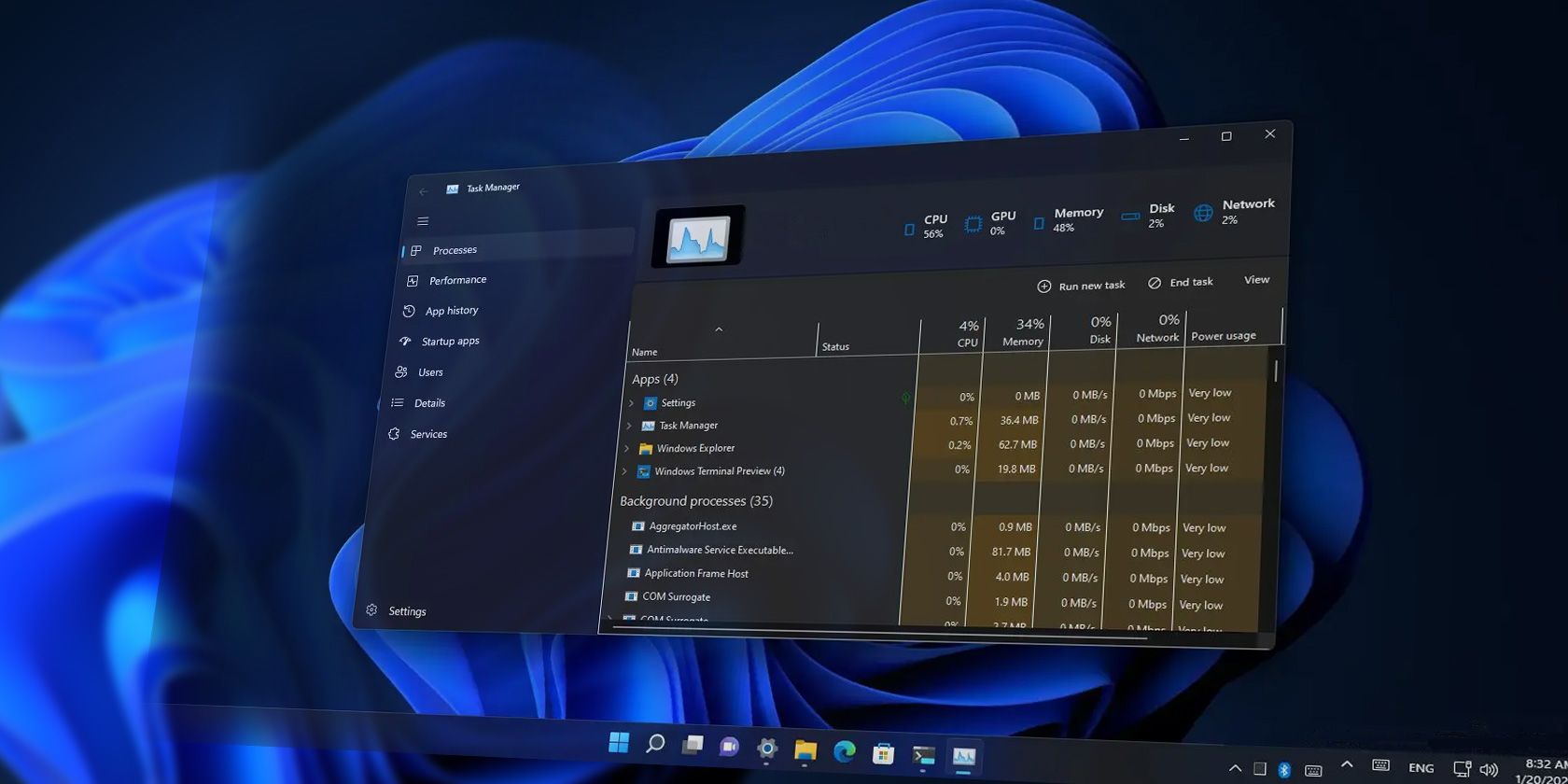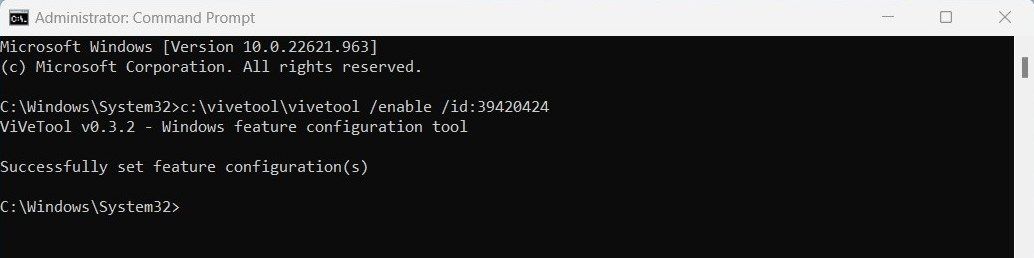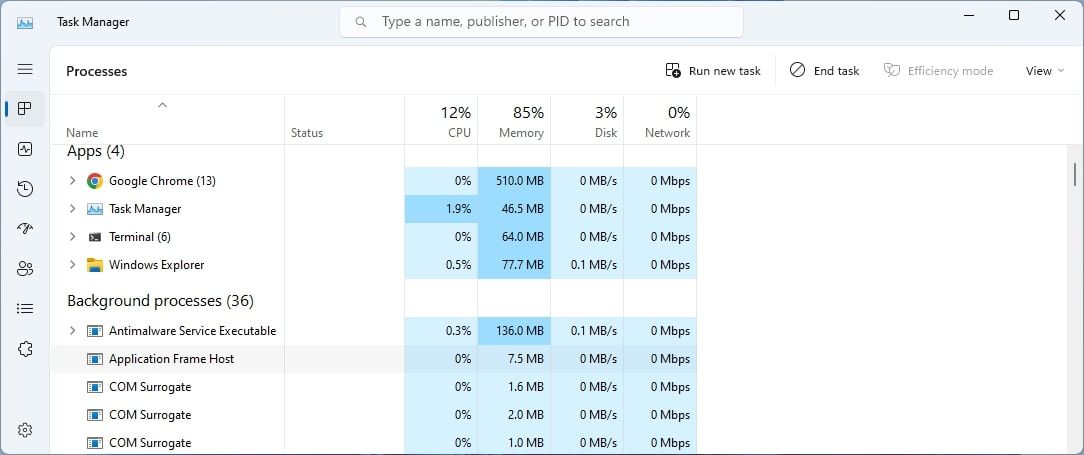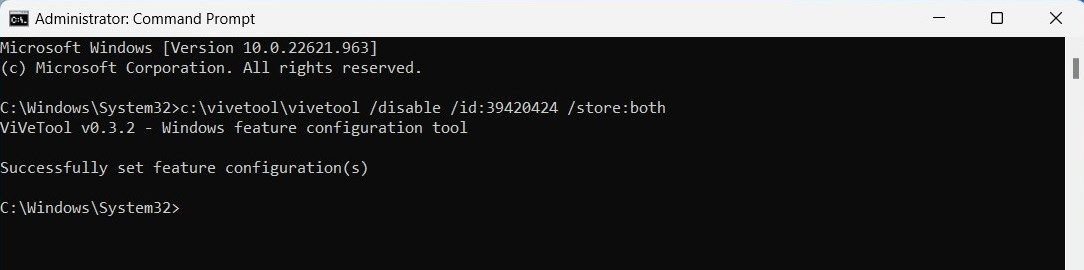Nếu bạn không thể tìm thấy ứng dụng mình cần đóng bằng Trình quản lý tác vụ, có lẽ thanh tìm kiếm sẽ giúp bạn quay lại công việc nhanh hơn.
Tìm kiếm các quy trình và ứng dụng đang chạy trên Windows bằng Trình quản lý tác vụ có thể khó khăn. Để dễ dàng hơn, Windows cung cấp tùy chọn bật hộp tìm kiếm trong Trình quản lý tác vụ.
Điều này cho phép bạn nhanh chóng tìm kiếm bất kỳ ứng dụng hoặc quy trình đang mở nào mà bạn cần mà không cần phải cuộn qua tất cả các mục trong danh sách. Mặc dù bạn sẽ cần tải xuống ứng dụng của bên thứ ba để kích hoạt ứng dụng này, nhưng việc này rất đơn giản và dễ dàng. Đây là cách.
Cách cài đặt Thanh tìm kiếm Trình quản lý tác vụ trên Windows 11
Để bật tính năng hộp tìm kiếm trong Trình quản lý tác vụ của bạn, hãy truy cập trang GitHub của ViVeTool và tải xuống ViVeTool-vx.xxzip. Sau khi tải xuống tệp zip, hãy giải nén nội dung của nó vào máy tính của bạn C:/ViVeTool thư mục.
Sau khi hoàn tất, hãy chạy dấu nhắc lệnh với quyền quản trị viên. Đối với điều này, hãy mở hộp thoại Run và gõ cmdsau đó nhấn Ctrl + Shift + Enter trên bàn phím của bạn. Nếu UAC yêu cầu bạn cho phép, hãy nhấp vào Đúng.
Khi bạn đang ở trong cửa sổ Dấu nhắc Lệnh, hãy sao chép và dán lệnh sau rồi nhấn Enter:
C:vivetoolvivetool /enable /id:39420424
Thao tác này sẽ cài đặt công cụ trên hệ thống của bạn và đưa ra thông báo có nội dung: “(Các) cấu hình tính năng đã được đặt thành công”.
Khởi động lại máy tính của bạn để hoàn tất quá trình cài đặt. Sau khi khởi động lại, bạn sẽ thấy hộp tìm kiếm ở đầu cửa sổ trình quản lý tác vụ.
Với hộp tìm kiếm này, bạn có thể nhanh chóng tìm thấy bất kỳ quy trình hoặc dịch vụ nào đang chạy trên máy tính của mình.
Nếu bạn muốn tắt tính năng Hộp tìm kiếm vì bất kỳ lý do gì, bạn cần chạy lệnh sau trong dấu nhắc lệnh:
c:vivetoolvivetool.exe /disable /id:37969115
Sau khi thực hiện lệnh trên, hãy khởi động lại máy tính của bạn để áp dụng thay đổi.
Trình quản lý tác vụ hiện có tính năng tìm kiếm
Với hộp tìm kiếm Trình quản lý tác vụ, bạn có thể dễ dàng tìm thấy các tác vụ và quy trình nền. Thông qua hướng dẫn nhanh này, bây giờ bạn sẽ hiểu cách bật hộp tìm kiếm và giúp quản lý hệ thống của bạn dễ dàng hơn.